Adicione uma opção de embrulho para um produto WooCommerce
Publicados: 2022-08-23O Natal é uma época especial e o auge das vendas online. As lojas refinam seus mecanismos de venda e cada produto se transforma em um presente. Use campos de produtos adicionais para oferecer itens personalizados, por exemplo, adicione uma opção de embrulho para presente aos seus produtos WooCommerce!
Você recebe perguntas sobre recursos ausentes do produto ou necessidades especiais, como uma nota personalizada ou embrulho para presente?
Deixe-me mostrar como adicionar campos de produtos personalizados para atender às necessidades dos clientes e oferecer produtos melhores !
Índice
- Adicione uma opção de embrulho para presente de produto WooCommerce
- O guia de configuração para adicionar campos gráficos
- Resultado final do embrulho e mais opções de produtos
Adicione uma opção de embrulho para presente de produto WooCommerce
Primeiro de tudo, você precisará de um plugin para isso. Conheça campos de produtos flexíveis.
Campos de produtos flexíveis expandem a página do produto com novos campos. É um configurador de produtos WooCommerce que permite aos clientes criar um produto adaptado às suas necessidades.
Além do mais, configurar um campo de produto adicional no painel do WordPress é bastante simples e oferece muita liberdade ao fazer alterações.
Siga este tutorial e descubra como adicionar uma opção de embalagem de presente WooCommerce usando a lógica condicional e um campo de caixa de seleção.
Campos de produtos flexíveis PRO WooCommerce $ 59
Opção de embalagem de presente WooCommerce adicionada facilmente. Enriqueça a página do seu produto e adicione lógica condicional e preços extras às opções de embrulho para presente.
Adicionar ao carrinho ou ver detalhesRádio com campo de imagens e suas aplicações
Vamos começar adicionando o primeiro campo: Rádio com imagens.
As opções de produtos WooCommerce são geralmente campos de texto. Mas adicionar gráficos e imagens às vezes expressa mais do que palavras. O rádio com campo de imagens é um campo de rádio que foi estendido para mostrar uma imagem em vez de um rótulo.
Tal campo permite que o cliente veja uma característica específica do produto e tome decisões eficientes.
Assim, fica muito mais fácil configurar o produto e todo o processo de compra.
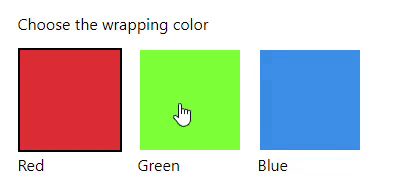
O campo Rádio com imagens será adequado para mostrar por exemplo:
- a cor do produto ou seu elemento específico
- material (por exemplo, tecido ou espécies de madeira)
- impressão ou outra decoração
Configurador de produto WooCommerce com um campo gráfico
É assim que você o configura na página do produto:
- Primeiro, adicione um novo grupo clicando no botão "Adicionar novo".
- Em seguida, defina as configurações básicas.
- Insira o nome.
- Em seguida, atribua um grupo a produtos, tags ou categorias.
- E defina o grupo como o último (se houver mais de um grupo).
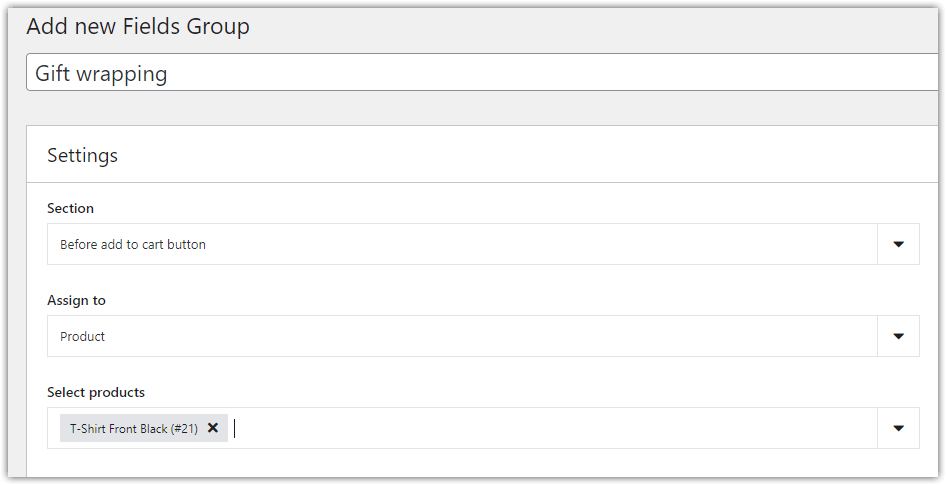
Adicionar um campo de caixa de seleção
- Agora, adicione um novo campo Caixa de seleção chamado Embalagem de presente .
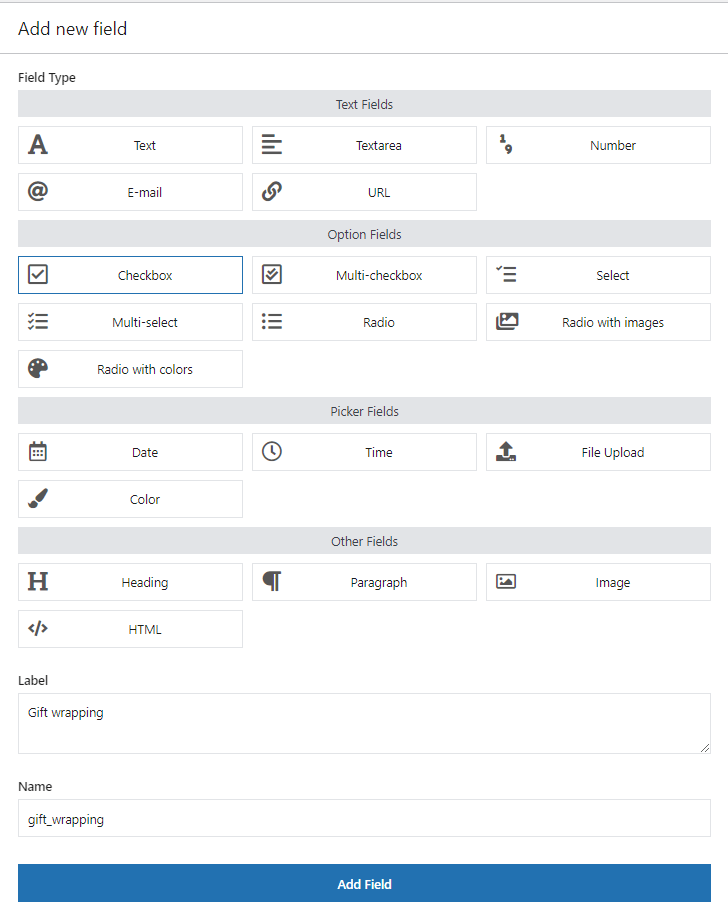
Sua caixa de seleção foi adicionada. Agora vamos continuar com outro campo: Rádio .

Adicionar um campo de rádio
- Além disso, adicione um novo campo de rádio chamado "Pacote".
- Selecione a opção "Obrigatório".
- Defina pelo menos duas opções e seus preços .
- Por fim, configure a lógica condicional - o campo aparecerá se o cliente marcar a caixa de seleção "Embrulho para presente".
Veja como fazer passo a passo:
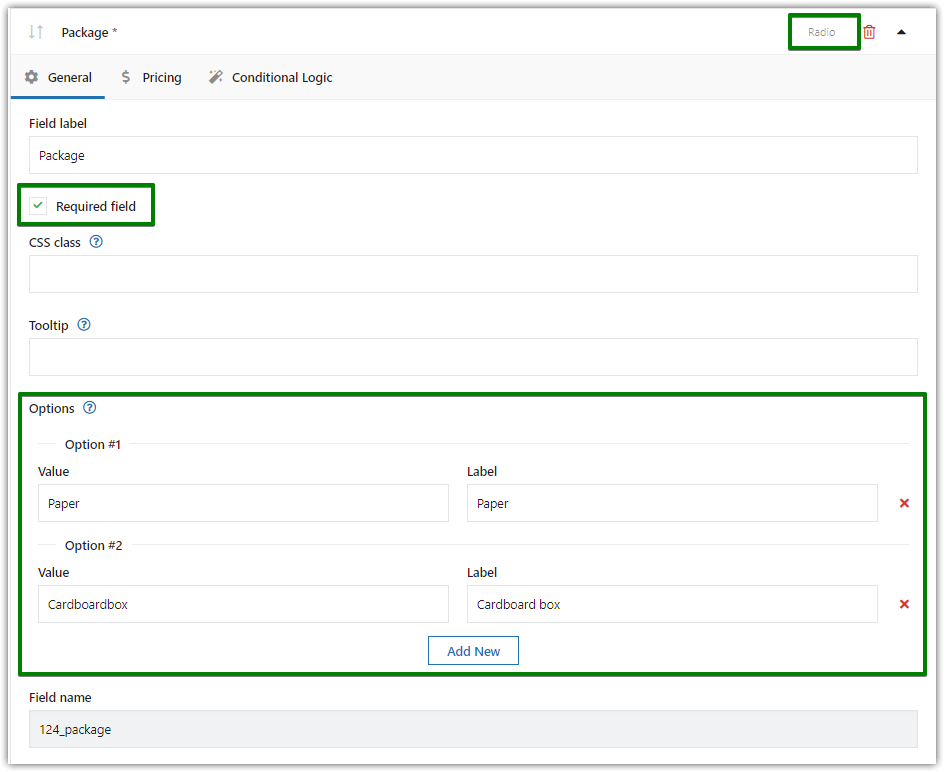
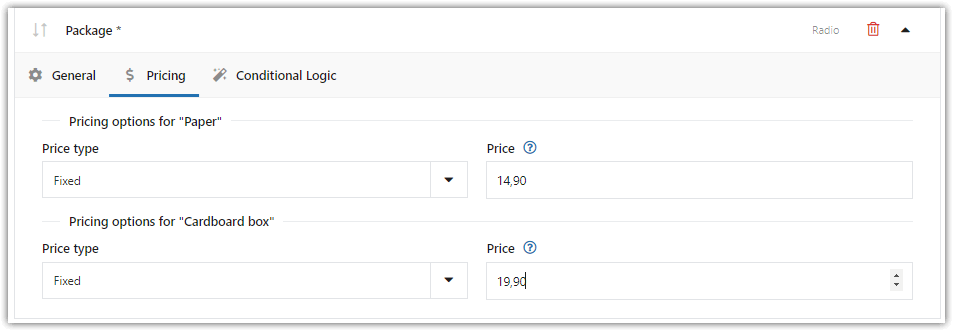
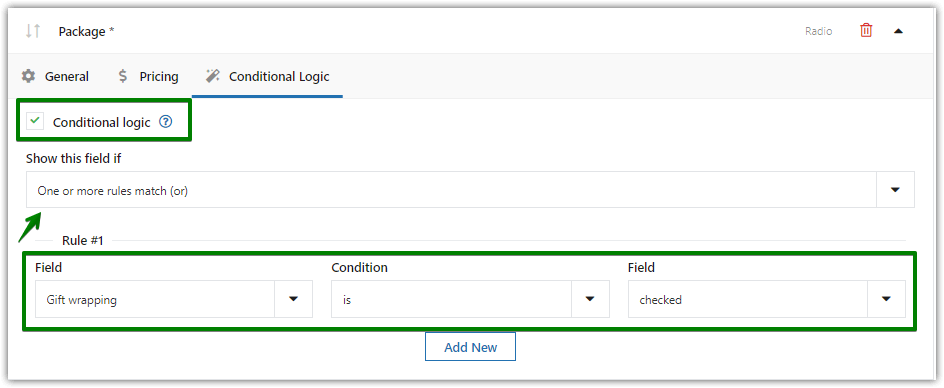
Adicione um campo de rádio com imagens
- Agora, adicione um novo campo Radio com imagens chamado Pattern .
- Selecione a opção Obrigatório .
- Em seguida, defina pelo menos duas opções e insira uma imagem em cada uma delas.
As imagens serão exibidas na página como miniaturas de 150 x 150 pixels. - E configure a lógica condicional - o campo aparecerá se o cliente selecionar uma opção no campo Pacote .
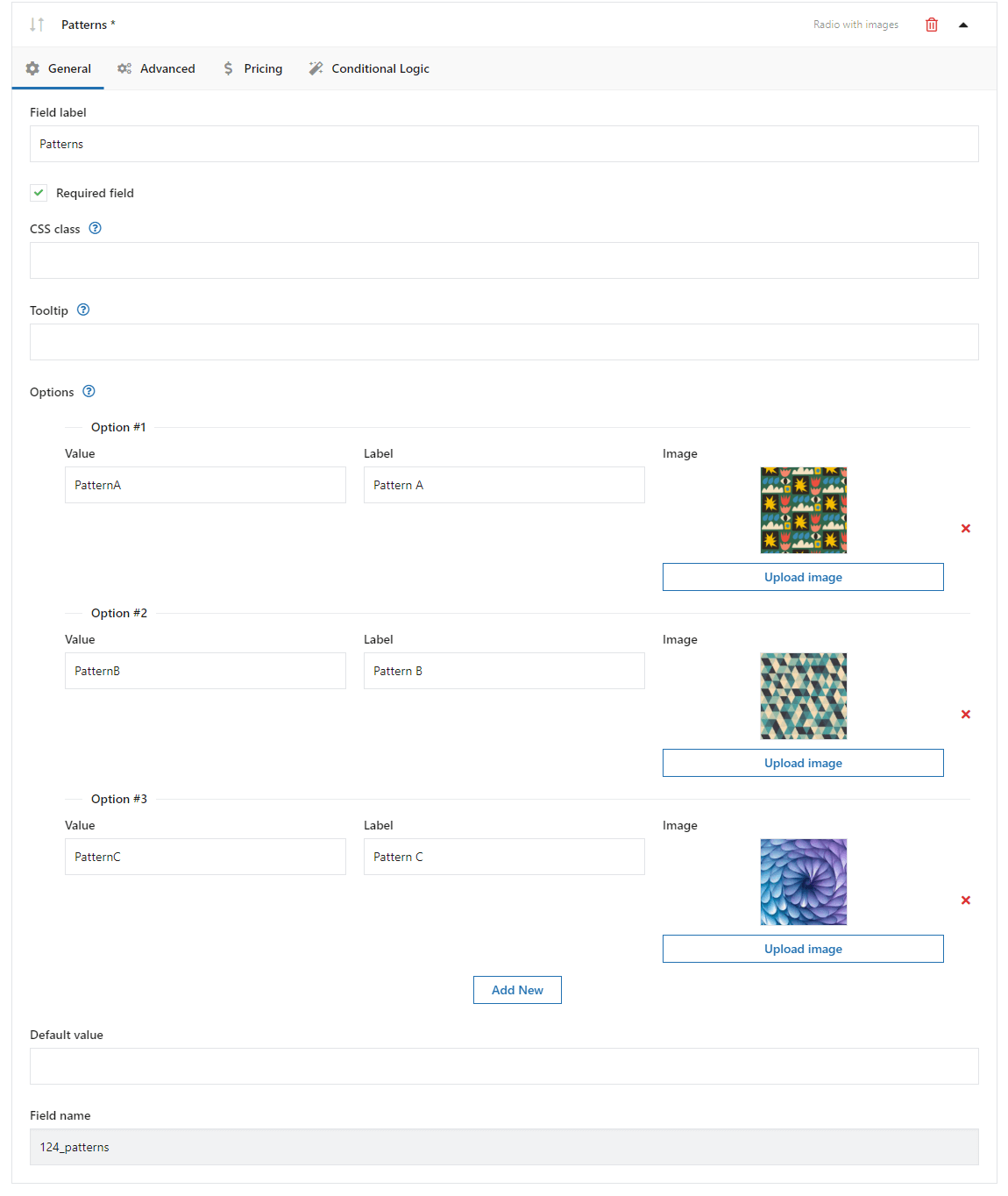
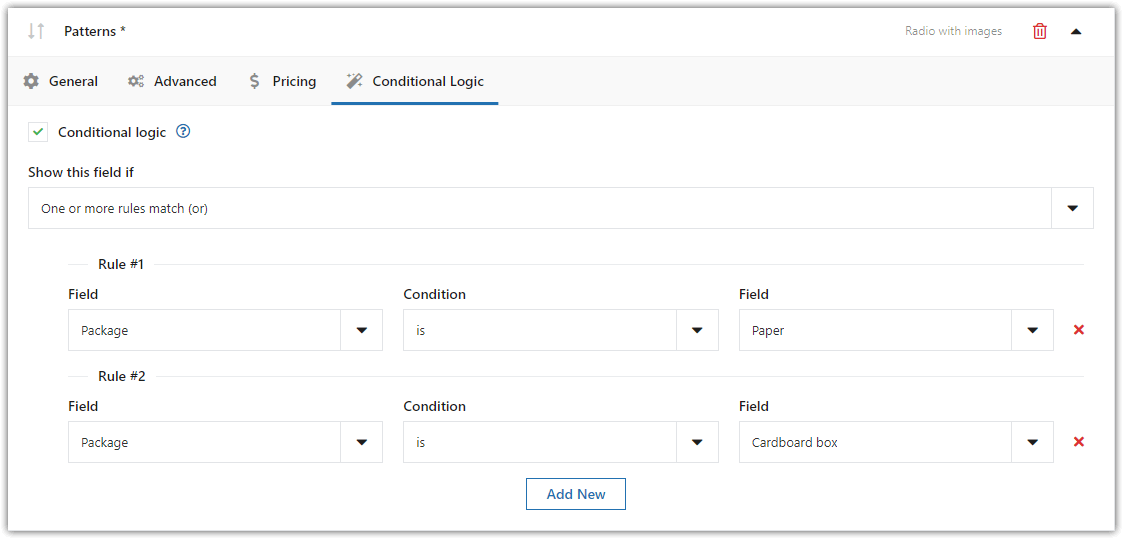
Por fim, salve suas alterações. Feito!
Embalagem de presente WooCommerce - resultado final
Vamos verificar nossa configuração:
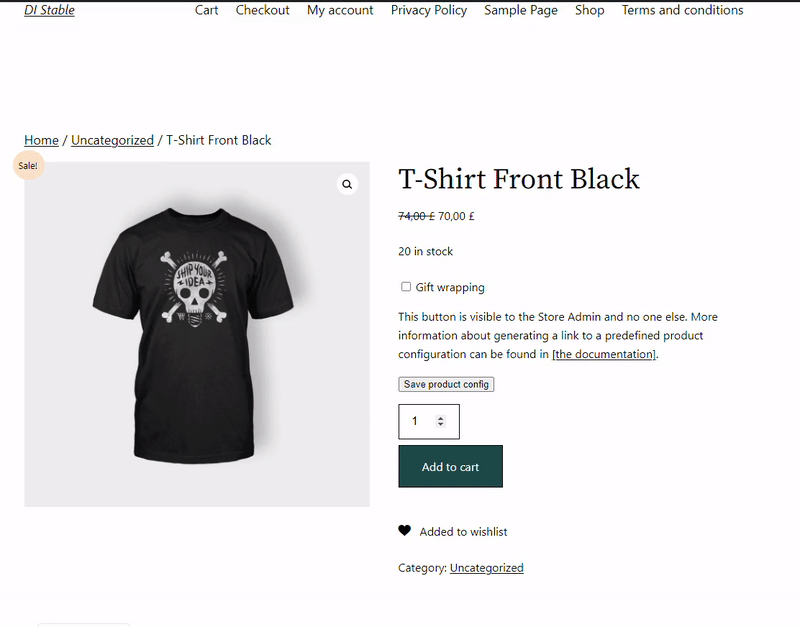
Opções de produtos WooCommerce
Como você pode ver, os Campos de Produtos Flexíveis possuem amplas funções de configuração de campo. As opções disponíveis dependem do campo.
Filtragem de tags
Os campos FPF são atribuídos ao produto usando filtragem. A filtragem de tags é uma alternativa útil às categorias. Pode ser útil em uma grande loja onde as etiquetas incluem o nome da marca ou modelo.
Descrição do campo
As opções "Placeholder" e "Tooltip" são configurações que permitem inserir uma descrição adicional dentro do campo (placeholder) ou após passar o cursor sobre o ícone de informação [?].
preço percentual
O campo de preço percentual está relacionado ao preço do produto definido no WooCommerce. Editar este preço no cartão do produto também altera o preço do campo. Então, esse recurso facilita muito a atualização dos preços da loja.
Salvar configuração do produto
Na página do produto (acima do botão "Adicionar ao carrinho") existe um botão "Salvar configuração do produto". Ele fica visível para o administrador da loja e oferece a opção de enviar ao cliente uma configuração de produto predefinida (por exemplo, como um link em um e-mail).
Resumo
O plug-in Campos de produtos flexíveis ajudará a preparar a loja para o próximo Natal (e para outras ocasiões). O plug-in funcionará como um configurador de produtos ou como uma ferramenta para vender serviços adicionais (por exemplo, seguros ou garantias estendidas).
Além do mais, os campos de produto FPF adicionais são compatíveis com as variantes do WooCommerce . Nossa ferramenta amplia sua aplicação, pois oferece campos e funções não disponíveis para produtos variáveis.


